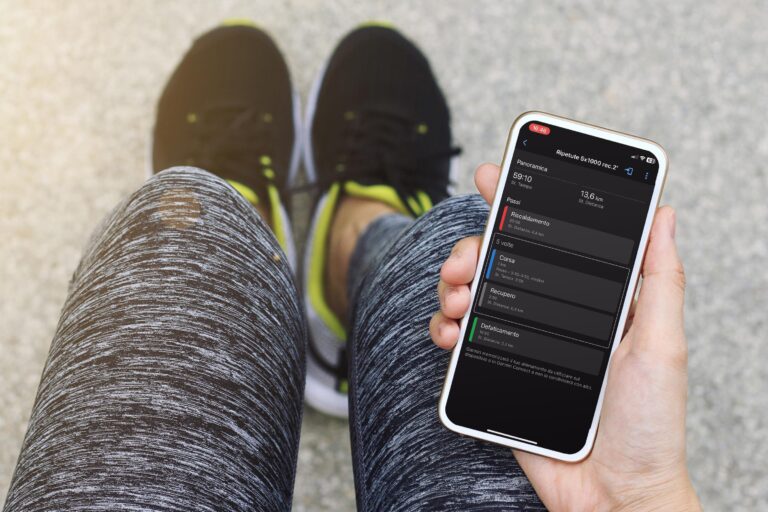Tutti i runner hanno ormai al polso uno sportwatch in grado di analizzare nel minimo dettaglio ogni uscita di allenamento e restituire i risultati di molteplici parametri fisiologici monitorati e registrati nel corso della giornata. Funzioni che ogni orologio sportivo svolge in automatico e che non necessitano di particolari attenzioni e conoscenze, se non un po’ di dimestichezza iniziale per impostare correttamente i parametri necessari.
Diverso il caso in cui lo sportwatch debba essere impostato manualmente per poterne sfruttare tutte le funzionalità, ad esempio per inserire e svolgere uno specifico allenamento. Se per registrare una comune uscita di corsa è sufficiente richiamare l’applicazione “Corsa” e premere il pulsante “Start” (oltre magari ad aver personalizzato le diverse schermate di visualizzazione), impostare una seduta di ripetute o di variazioni di ritmo non è così automatico. Ogni brand sfrutta applicazioni, funzioni e metodologie customizzate e differenti da quelle dei concorrenti, motivo per il quale andremo ad analizzare, caso per caso in una serie di articoli, le diverse funzionalità utilizzate da ogni costruttore, spiegando come poterne sfruttare appieno tutte le potenzialità. Iniziamo con Garmin…
Come impostare un allenamento personalizzato per sportwatch Garmin
Sono tre le modalità per creare e caricare sul proprio Garmin un allenamento personalizzato: attraverso Garmin Connect, disponibile sia in modalità desktop (1) che app (2) per smartphone, o direttamente sul proprio sportwatch (3), ma in questo caso solo per un allenamento di ripetute.
Come impostare un allenamento personalizzato con Garmin Connect da smartphone
Impostare e caricare sul proprio sportwatch Garmin un allenamento personalizzato è un’operazione facilissima e veloce, basta capire la logica della app.
Innanzitutto, aprile la app sul telefono e fare tap sui tre punti “…” in basso a destra e scegliere la voce di menu “Allenamento e pianificazione”. Nella pagina successiva scegliere “Allenamenti”: Garmin Connect mostrerà l’elenco di tutti gli allenamenti precedentemente creati; se è la prima volta che lo fate l’elenco risulterà vuoto. Per crearne uno nuovo fare tap sulla voce “Crea Allenamento”.
Nella pagina successiva scegliere lo sport a cui abbinare la seduta, nel nostro caso “Corsa”. Garmin Connect caricherà così la schermata base da cui partire per personalizzare il proprio allenamento.
Lo schema generale di un allenamento di corsa prevede principalmente tre fasi: il riscaldamento, la fase vera e propria di allenamento e il defaticamento. Garmin Connect presenta in automatico questo schema che andrà poi personalizzato in base alle proprie esigenze.
Per variare uno dei tre campi basta fare tap sulla rispettiva voce. Una volta entrati è possibile scegliere se impostare una durata per distanza (chilometri) o temporale (minuti), se far scattare la fase successiva premendo il tasto lap del proprio orologio, in base alle calorie bruciate fino a quel momento o al raggiungimento di una determinata frequenza cardiaca.
Fatta la propria scelta e tornati alla schermata precedente sarà possibile impostare il fattore numerico riferito alla tipologia di durata (ad esempio, per il riscaldamento, una distanza di 2 chilometri). In ogni fase è inoltre possibile impostare anche un obiettivo da mantenere: un determinato passo, la cadenza, una zona di frequenza cardiaca oppure nulla; sarà poi lo sportwatch durante l’attività ad indicare con vibrazioni e bip quando non si starà seguendo l’obiettivo impostato.
Per inserire una fase di allenamento aggiuntiva sarà sufficiente fare tap sul pulsante “Aggiungi fase” e impostarla secondo le proprie preferenze.
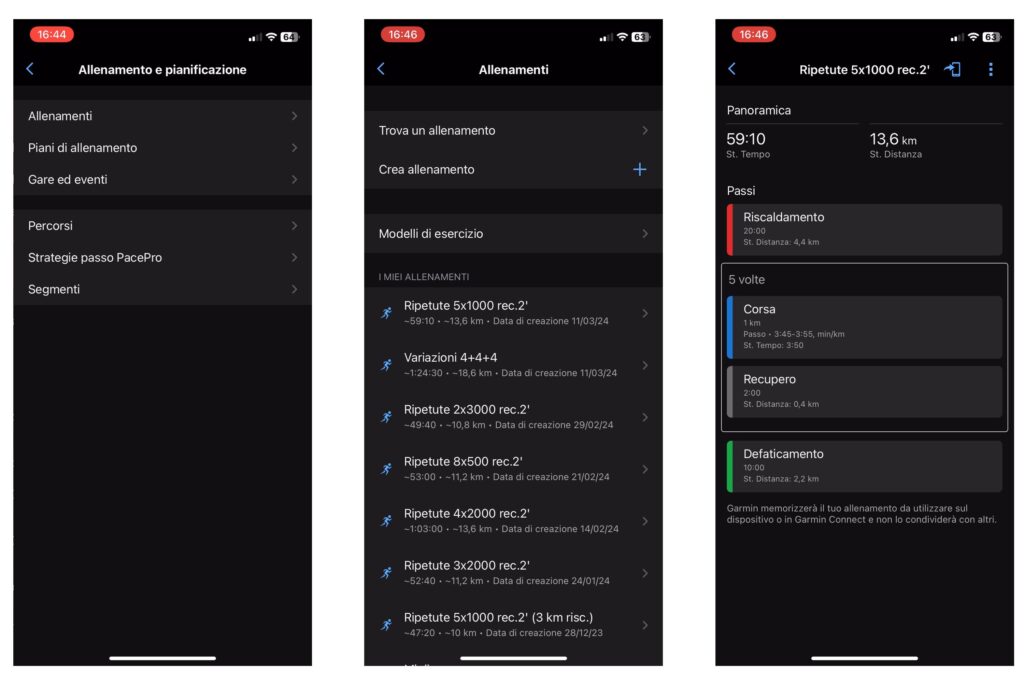
Esempio 1: impostare un allenamento con variazioni di ritmo
Proviamo ad impostare una seduta di allenamento che preveda tre variazioni di ritmo (corsa lenta, corsa media e ritmo gara), con una fase iniziale di riscaldamento e una fase finale di defaticamento.
Una volta entrati nella schermata principale di configurazione dell’allenamento, andremo a impostare le singole fasi:
- Riscaldamento: 20 minuti senza selezionare nessun ritmo di riferimento di ritmo
- Corsa lenta: 4km di lento, con un passo compreso tra i 5’00” e i 5’30”
- Corsa media: 4km a ritmo medio, con un passo compreso tra i 4’20” e i 4’30”
- Ritmo gara: 4km a ritmo gara, con un passo compreso tra i 3’55” e i 4’05”
- Defaticamento: 10 minuti senza selezionare nessun riferimento di ritmo
Completata la configurazione basterà fare tap su “Salva” e inserire il nome dell’allenamento. Una volta apparso nell’elenco basterà selezionare l’allenamento e inviarlo al proprio sportwatch facendo tap sull’icona “Telefono+Freccia” selezionando il modello desiderato nell’elenco (ricordarsi di attivare il bluetooth).
Esempio 2: impostare un allenamento di ripetute
Impostare un allenamento di ripetute è ancora più semplice, ma è necessario fare un piccolo passaggio prima di configurare le fasi di corsa.
Proviamo ad impostare una seduta di allenamento che preveda 5 ripetute di 1000 metri, con una fase iniziale di riscaldamento e una fase finale di defaticamento.
Una volta entrati nella schermata principale di configurazione la prima cosa da fare è cancellare la fase di “Corsa” facendo tap sulla “X”. Successivamente, invece di creare una nuova fase di “Corsa” si dovrà impostare una fase di “Ripetizione” facendo tap sul pulsante “Aggiungi ripetizione”. Garmin Connect aggiungerà automaticamente la nuova fase “Ripetizione” tra quella di “Riscaldamento” e quella di “Defaticamento”.
La fase di “Ripetizione” è caratterizzata da due sottofasi: quella di “Corsa” e quella di “Recupero”, che andranno poi impostate secondo i parametri visti in precedenza. La scelta principale da non dimenticare è quella di impostare il numero di ripetizione che prevede l’allenamento, che lo sportwatch poi riproporrà in automatico.
Per caricare un allenamento di 5×1000 basterà quindi impostare le singole fasi in questo modo:
- Riscaldamento: 20 minuti senza selezionare nessun ritmo di riferimento di ritmo
- Ripetizione: 5 volte Corsa+Recupero
- Corsa: 1km veloce, con un passo compreso tra i 3’45” e i 3’55”
- Recupero: 2min di corsa lenta a sensazione senza impostare nessun riferimento di ritmo
- Defaticamento: 10 minuti senza selezionare nessun riferimento di ritmo
Completata la configurazione basterà fare tap su “Salva” e inserire il nome dell’allenamento. Una volta apparso nell’elenco basterà selezionare l’allenamento e inviarlo al proprio sportwatch facendo tap sull’icona “Telefono+Freccia” selezionando il modello desiderato nell’elenco (ricordarsi di attivare il bluetooth).
Naturalmente ogni fase potrà essere personalizzata in base alle proprie preferenze e necessità.
Come impostare un allenamento personalizzato con Garmin Connect da desktop
La personalizzazione di un allenamento con Garmin Connect da desktop funziona esattamente nella stessa maniera della app.
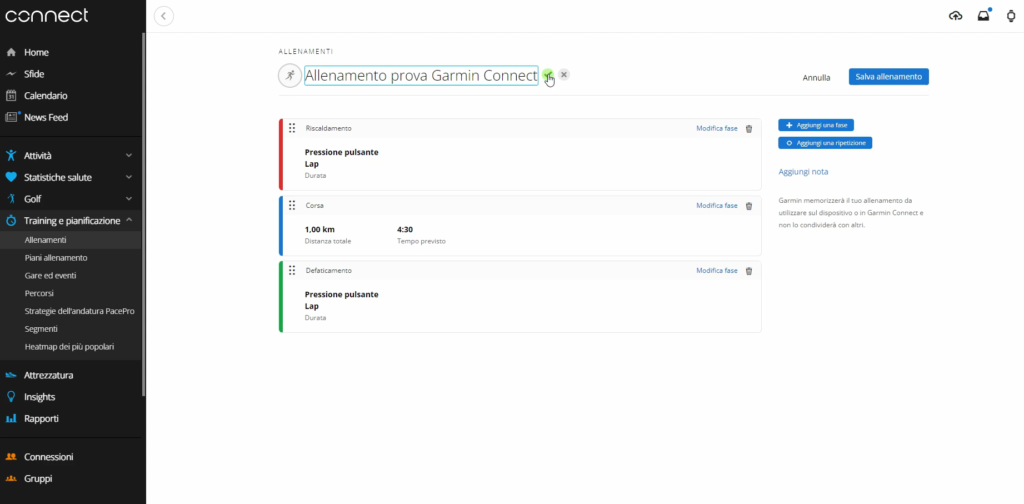
Aprire il programma Garmin Connect su pc e cliccare, all’interno del menu “Training e pianificazione”, sulla voce “Allenamenti”. Si aprirà una pagina identica a quella proposta su smartphone in cui andare a personalizzare ogni singola voce dell’allenamento vista in precedenza.
L’unica differenza è la modalità di trasmissione dell’allenamento al proprio sportwatch, che dovrà avvenire tramite cavo (non più bluetooth) e attraverso una seconda applicazione da installare sul pc, Garmin Express.
Una volta terminata la configurazione dell’allenamento e averlo salvato, cliccare sul pulsante “Invia al dispositivo”, scegliere il proprio modello e cliccare nuovamente su “Invia al dispositivo”. Verrà richiesto di aprire Garmin Express e l’allenamento verrà installato automaticamente sul proprio device.
Come impostare un allenamento personalizzato direttamente dal proprio sportwatch Garmin
Avete una sessione di ripetute in pausa pranzo e vi siete dimenticati di impostare o caricare l’allenamento sul vostro Garmin e non avete con voi né Pc né smartphone? Niente paura… se non avete ancora l’allenamento memorizzato, è possibile farlo in pochi minuti direttamente sul vostro sportwatch, ma solo impostando un allenamento di ripetute.
Basterà aprile la app “Corsa” premendo il tasto Start, tenere premuto qualche secondo il tasto Up per fare apparire il menu; scorrere fino alla voce “Allenamento”, confermare ancora con il tasto Start e scegliere la voce “Ripetute”.
All’interno della schermata successiva verrà proposto un allenamento di ripetute standard (o l’ultimo memorizzato). Per personalizzarlo, selezionare la voce “Modifica” e andare a customizzare tutte le voci dell’allenamento, scegliendo se utilizzare anche una fase di riscaldamento e di defaticamento (entrambe non programmabili).

Una volta impostate tutte le voci, tornare alla voce di menu iniziale e selezionare “Esegui allenamento”. Per passare dalla fase di riscaldamento (che potrà essere corsa a piacimento) a quella di corsa, premere il tasto Lap; il passaggio alle fasi successive sarà invece automatico fino alla fase di defaticamento che, anche in questo caso, potrà essere corsa a piacimento.
Come avviare un allenamento dal proprio sportwatch Garmin
Per utilizzare uno degli allenamenti personalizzati precedentemente salvati e importati sul proprio dispositivo è sufficiente entrare nel menu dell’applicazione “Corsa” premendo il tasto Start, scegliere la voce “Allenamento” e successivamente “Ripetute”: comparirà un elenco di tutti gli allenamenti che sono stati importati; scegliere quello preferito e selezionare “Esegui allenamento” per avviarlo.
Al termine dell’allenamento preimpostato, il dispositivo vibrerà e indicherà la fine della seduta con un suono prolungato. Per terminare, premere il tasto “Start/Stop” e salvarlo.